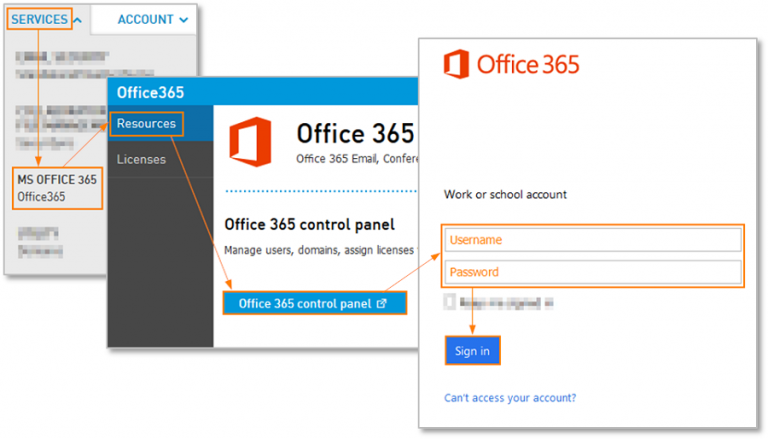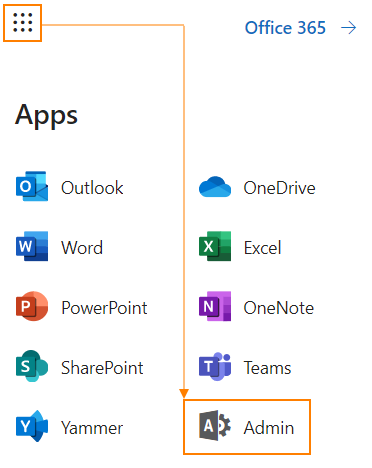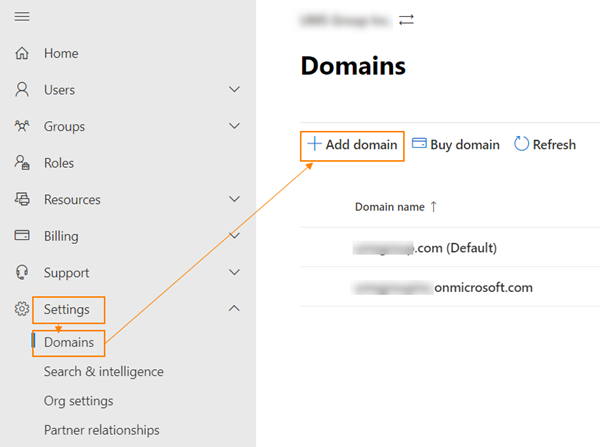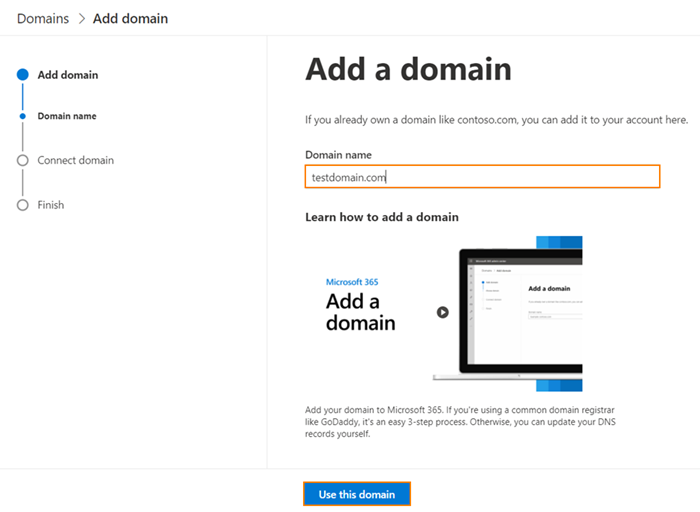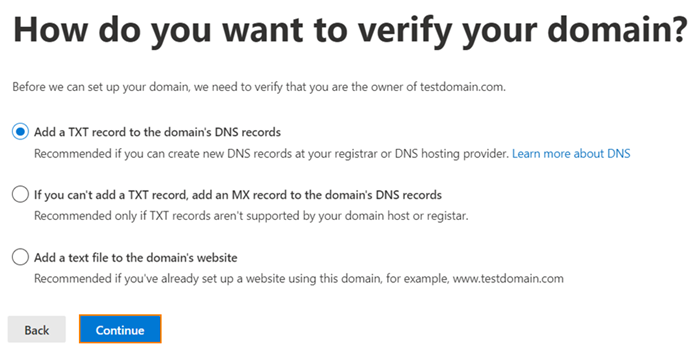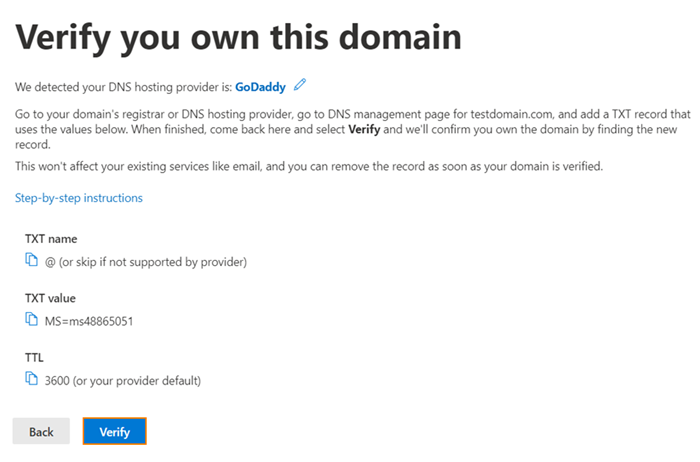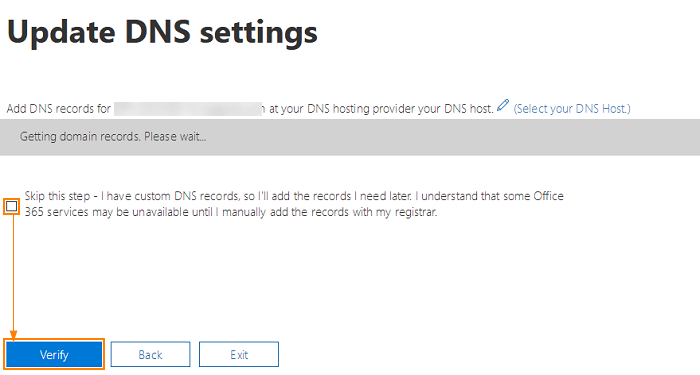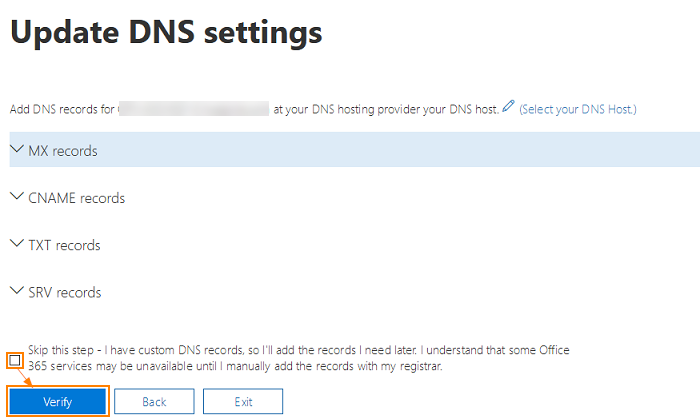Så här lägger du till ett anpassat domännamn till ditt Microsoft 365-konto
Vill du som företagsägare ha ditt företagsnamn för din anpassade Microsoft 365-domän? Ditt Microsoft / Office 365-konto kommer med ett generiskt domännamn, dvs: company.onmicrosoft.com där “company” är ditt kontonamn. Du kan använda e-postadresser som user@company.onmicrosoft för Office Apps och Exchange-tjänster. Men om du har ditt eget domännamn, kan du också lägga till det i ditt Microsoft 365-konto, till exempel mycompany.com, och sedan ställa in användare som användare@mycompany.com
Låt oss börja processen med att lägga till ditt eget domännamn till Microsoft 365!
För att lägga till din egen domän till Microsoft 365
Logga in på Office 365 med dina administratörsuppgifter.
Navigera sedan till administratörscentret.
Klicka på Inställningar, domäner och sedan på Lägg till domän.
Skriv in domännamnet och klicka på Använd den här domänknappen.
Välj metoderna för att verifiera domänen
Om TXT-alternativet är valt måste du ställa in en TXT-post som anges på sidan. Klicka på steg-för-steg-instruktionslänken för att få instruktioner till din DNS-värdleverantör. Klicka på verifiera när du har konfigurerat på posten.
När validering av TXT-post sker korrekt bör du se skärmen Uppdatera DNS-inställningar. Markera kryssrutan Hoppa över detta steg och klicka på Verifiera-knappen för att fortsätta.
Nästa skärm visar de DNS-poster som du behöver ställa in för din domän för att kunna börja använda Office 365 för e-post. Du måste skapa MX-post, 2 CNAME-poster och en TXT-post. Använd Välj din DNS-värdlänk för att se instruktioner för hur du lägger till DNS-poster för din DNS-värdleverantör. Välj Hoppa över detta test om du använder anpassad DNS-installation och klicka på Verifiera-knappen.
När posterna har verifierats ser du bekräftelsefönstret som säger att du är klar. Nu kan du konfigurera användare med ditt domännamn.
Sammanfattning
Alla hyresgäster för småföretag bör ha tillgång till Exchange Admin Center, men om du inte gör det kan du logga in på Exchange-kontrollpanelen för att redigera kontot och lägga till ytterligare adresser i en postlåda.
Sekundära adresser är bra för alternativa stavningar av ditt alias, eller när du byter domän eller adress eftersom både den gamla adressen och den nya adressen kan levereras till en postlåda och alla svar kommer att använda den nya e-postadressen.
Att använda en unik anpassad domän som “rob@contoso.com” med Microsoft 365 kan hjälpa till att skapa trovärdighet och erkännande för ditt varumärke och kan öka ditt företag som småföretagare.
Läs mer här om hur du lägger till anpassade domäner till ditt Microsoft 365-konto för dina småföretag. Låt oss veta din erfarenhet av att arbeta med Microsoft 365-domäner i kommentarerna nedan!